- Guide per Montare Video
- 1.Convertitori da audio a testo online gratuiti
- 2.Gli 9 migliori generatori di voci AI
- 3.Idee, Musica e Frasi per Video di Compleanno
- 4.Come Generare Sottotitoli Automatici in Video
- 5.Software Migliori per Montaggio Video con IA
- 6.Strumenti Online Migliori per Rimuovere Voce
- 7.Come Sostituire i Volti nei Video
- 8.Migliori Lettori Video Gratuiti per PC
- 9.Migliori programmi gratuiti per riprodurre DVD
- 10.Rimuovere rumori di sottofondo da video
- 11.Creare Video di Mappa di Viaggio Animata
- 12.I 10 Migliori Cutter Video Gratuiti
- Miglior Editor Video su PC: Filmora
- Provalo gratuitamente Provalo gratuitamente
2 modi efficaci per estrarre i sottotitoli dai video MKV senza perdita di qualità
Aggiornato a 12/05/2025• Soluzioni comprovate
I sottotitoli sono un ottimo modo per guardare i film in una lingua straniera, ma in diverse situazioni è necessario estrarre o rimuovere i sottotitoli dai video MKV. Ad esempio, se amate guardare i film con uno schermo chiaro, a volte ottenere un video pulito può essere un'impresa, e qui nasce la necessità di rimuovere i file SRT dei sottotitoli. Alcune delle altre possibili ragioni per la rimozione dei sottotitoli sono problemi di sincronizzazione, la modifica della lingua dei sottotitoli, l'uso dei sottotitoli estratti in altri video di alta qualità, problemi di codec incompatibili e altro ancora.
MKV è un formato multimediale molto diffuso, in grado di contenere diversi metadati, tra cui video, audio, capitoli, sottotitoli e altro ancora. Quindi, se anche voi avete scaricato un video MKV con sottotitoli online o l'avete strappato da un DVD. Questo articolo vi aiuterà a conoscere i 2 modi più efficaci per estrarre i sottotitoli. Quindi, continuate a leggere per conoscere gli srtestrattorestrumenti.
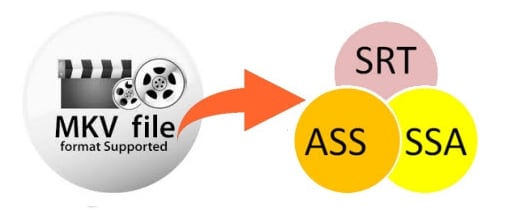
In questo articolo
Parte 1: Non tutti i sottotitoli per i file MKV possono essere estratti (Hardsub Vs. Softsub)
Come abbiamo detto, esistono strumenti e programmi che possono aiutare a rimuovere i file srt dei sottotitoli, ma occorre ricordare che non tutti i tipi di file dei sottotitoli possono essere estratti dai video MKV. Il motivo risiede nel tipo di sottotitoli utilizzati nei video. Quindi, per prima cosa, impariamo a conoscere i tipi di sottotitoli e le loro differenze.
Esistono due tipi principali di sottotitoli: gli hardsub (noti anche come sottotitoli hardcoded o sottotitoli aperti) e i softsub (noti anche come sottotitoli chiusi o sottotitoli softcoded).
Gli Hardsubs sono i sottotitoli masterizzati nell'immagine dei video e quindi non possono essere estratti, rimossi, nascosti o disattivati durante la riproduzione dei file video.
Gli Softsubs sono i sottotitoli che vengono aggiunti come file esterni al contenitore video come flusso indipendente e quindi possono essere disattivati, rimossi o estratti.
Quindi, la nostra guida qui è per il strappo di softsub da video in video MKV. Entriamo ora nei dettagli.
Parte 2. 2 modi efficaci per estrarre i sottotitoli dai video MKV
Esistono due modi diversi per estrarre i sottotitoli dai file MKV.
Soluzione 1: Estrarre i sottotitoli dai video MKV Estrattori online
Se siete alla ricerca di una soluzione semplice e veloce per la rimozione dei sottotitoli, gli strumenti online sono la scelta giusta. Sono disponibili diversi programmi basati su browser che funzionano direttamente dal browser, sono semplici da usare e non richiedono il download o l'installazione di software. Di seguito sono elencati i 3 strumenti più utilizzati nella categoria.
Si tratta di uno strumento online molto utilizzato che consente di estrarre i file srt dei sottotitoli da una serie di file video, tra cui MKV, MP4, FLV, MOV e altri.
Caratteristiche chiave
- Strumento online gratuito per l'estrazione di srt.
- Supporto di un'ampia gamma di formati video, tra cui MKV, MP$, 3GP, FLV e altri.
- Supporto di un'ampia gamma di lingue video.
- Consente di estrarre i sottotitoli da un video locale o da un collegamento video.
Il migliore per: Questo strumento online è il migliore quando si desidera estrarre i sottotitoli non solo dai file locali, ma anche dai video presenti su siti video come YouTube e altri. Con questo strumento è possibile aggiungere didascalie a YouTube, Facebook e altri siti.
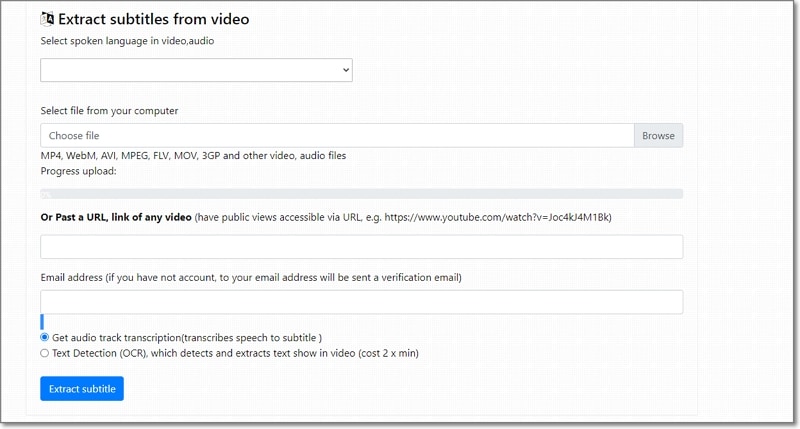
Si tratta di uno strumento online multifunzionale che permette di convertire, modificare, scaricare ed estrarre sottotitoli.
Caratteristiche chiave
- Permette di scaricare i sottotitoli da siti locali e online come YouTube, Facebook, DailyMotion e altri.
- Interfaccia semplice e intuitiva.
- Programma gratuito basato su browser.
Il meglio per- Quando si desidera estrarre e scaricare i sottotitoli da YouTube, Facebook e altri siti online in modo semplice, Savesubs è lo strumento migliore.
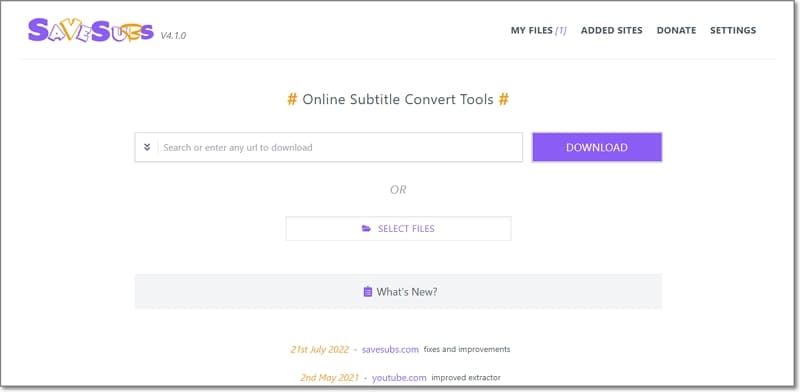
Affidato a tutti, Veed è uno strumento ricco di funzioni per eseguire una serie di operazioni relative ai video, tra cui l'estrazione dei sottotitoli.
Caratteristiche chiave
- Strumenti online gratuiti per una varietà di attività video.
- Permette di estrarre e scaricare i sottotitoli dai video in una vasta gamma di formati.
- È possibile aggiungere video online da siti popolari.
- Permette di lavorare manualmente o con sottotitoli generati automaticamente.
- Possibilità di modificare i sottotitoli, se necessario.
Il migliore per: Veed è uno strumento adatto agli utenti che desiderano sottotitoli in una vasta gamma di formati.
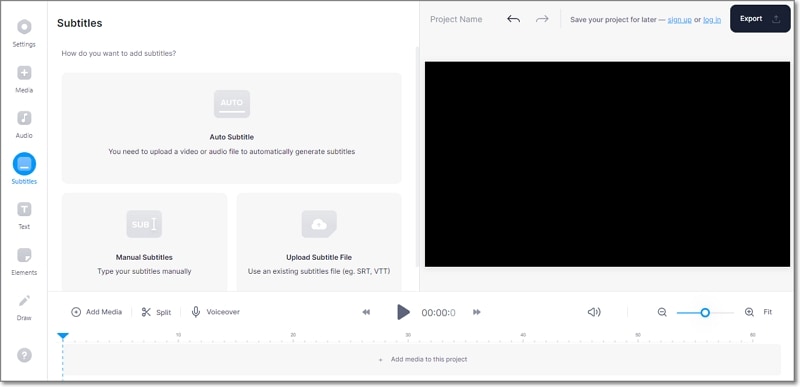
Passi per l'estrazione dei sottotitoli
Qui sopra abbiamo elencato 3 strumenti online e i passaggi per estrarre i sottotitoli utilizzando questi strumenti sono più o meno gli stessi. Per illustrarvi il processo generale e i passi da compiere, di seguito abbiamo elencato i passi da compiere utilizzando Savesubs.
Passi per estrarre i sottotitoli utilizzando Savesubs
Passo1Nel browser di sistema, visitare il sitoSavesubs.
Passo2Quindi, aggiungete l'URL del video o inserite qualsiasi parola chiave relativa al video per il quale desiderate estrarre i sottotitoli. In alternativa, è possibile aggiungere i file locali facendo clic sul pulsante
Selezionare il pulsante File. Fare clic sul pulsante Download.
Passo3Toccare il pulsante Clicca qui per estrarre per avviare l'estrazione dei sottotitoli.
Soluzione 2: Strappare i sottotitoli da un video MKV con un software di estrazione
Sebbene gli strumenti online siano semplici da usare, dipendono dalla connettività a Internet e hanno funzioni aggiuntive limitate. Quindi, se volete estrarre i sottotitoli SRT anche in assenza di rete e con funzioni aggiuntive, il software desktop è la scelta migliore.
Con un'ampia gamma di software di estrazione disponibili, la scelta di uno di questi può essere un compito scoraggiante e, per aiutarvi in questo, abbiamo selezionato alcuni programmi popolari e affidabili.
Popolare tra gli utenti di tutto il mondo, questo software desktop gratuito è noto come "de-factor open source per didascalie chiuse".
Caratteristiche chiave del software
- Permette di estrarre i sottotitoli da un'ampia gamma di file multimediali.
- Supporto di più formati, tra cui MKV, MP4, MPEG e altri.
- Software gratuito con un'interfaccia facile da usare.
- Compatibile con le piattaforme Windows, Linux e OSX.
Ideale per: Se cercate uno strumento gratuito e open-source che possa funzionare su più piattaforme, CCExtractor è la scelta giusta.
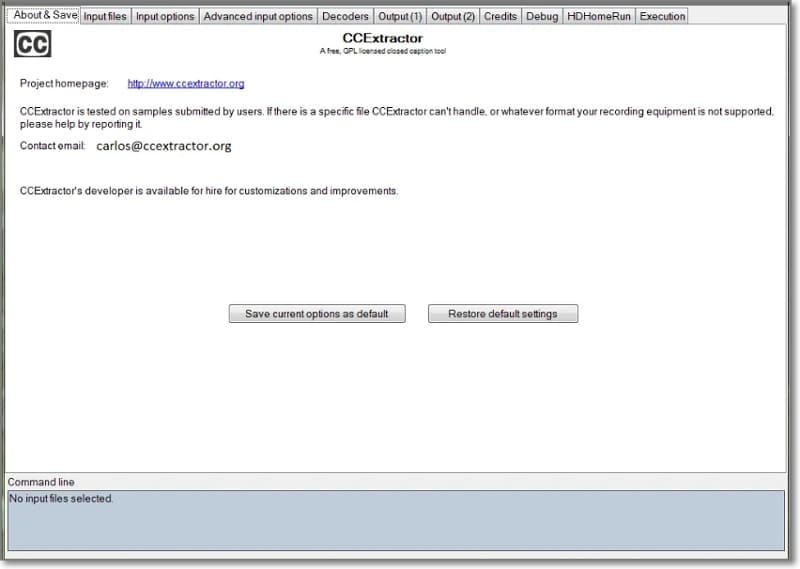
Per gli utenti Windows e Mac, VideoProc è un ottimo strumento per estrarre i sottotitoli dai video in MKV, MP4, VOB, AVI e altri formati.
Caratteristiche chiave del software
- Software desktop multitasking che supporta anche l'estrazione dei sottotitoli.
- Consente di estrarre i sottotitoli dai video in una vasta gamma di formati, tra cui MKV, AVI, MP4 e altri ancora.
- Sono supportate diverse opzioni di editing video come il taglio, il ritaglio, la rotazione, l'unione e altro ancora.
- Consente inoltre di cercare e aggiungere file di sottotitoli.
Il migliore per: Se cercate uno strumento che non solo vi permetta di estrarre i sottotitoli, ma che svolga anche altre funzioni di editing video, VideoProc funzionerà alla grande.
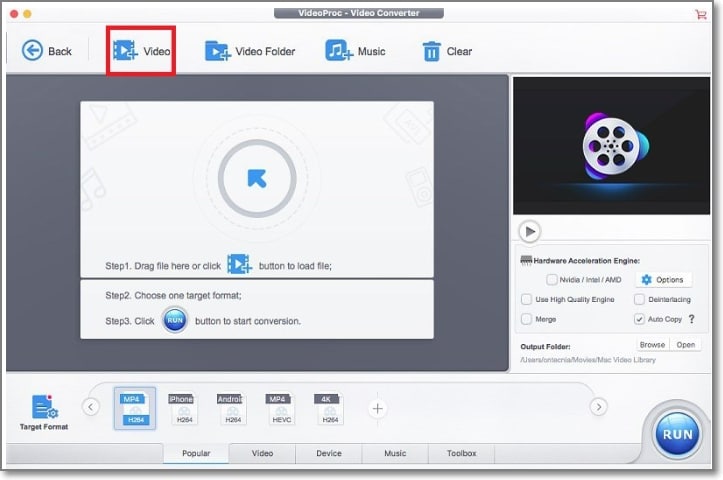
Si tratta di uno strumento gratuito e open-source noto per la modifica di sottotitoli basati sul testo. È possibile utilizzare i formati di sottotitoli più diffusi. L'anteprima dei sottotitoli in tempo reale o in tempo di progettazione, il controllo ortografico, la modalità di traduzione e la modifica degli stili sono alcune delle caratteristiche principali.
Caratteristiche principali del software
- Strumento libero e open-source sotto licenza pubblica GNU.
- Permette di modificare i sottotitoli basati sul testo convertendo, correggendo, trasformando e convertendo.
- Il software consente anche di aggiungere nuovi sottotitoli.
- Supporto per l'anteprima dei sottotitoli in tempo di progettazione o in tempo reale.
- Supporta funzioni aggiuntive come la modifica dello stile, il controllo ortografico, la modalità di traduzione e altro ancora.
Ideale per: Questo strumento è adatto agli utenti che hanno bisogno di uno strumento gratuito che possa funzionare sia su sistemi Windows che Mac.
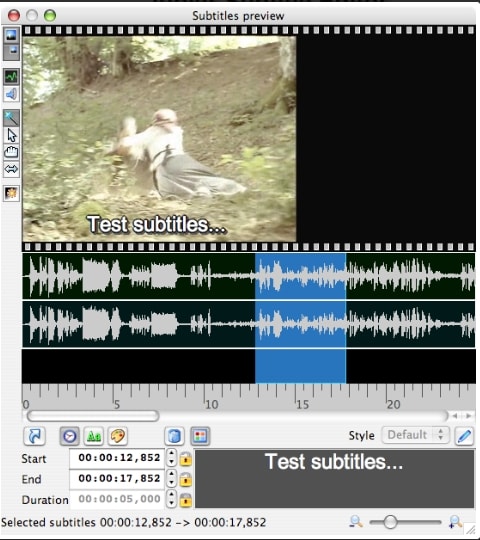
Come estrarre i sottotitoli con il software extractor?
I principali passaggi chiave per l'estrazione dei sottotitoli con il software desktop possono variare da strumento a strumento. Di seguito sono elencati i passaggi per l'utilizzo di CCExtractor come riferimento.
Passaggi per estrarre i sottotitoli con CCExtractor
Passo1Scaricare e installare il software sul sistema.
Passo2Quindi, eseguire CCExtractorGUI.exe e trascinare il file video nel programma nella scheda File di ingresso.
Passo3Quindi, nella scheda Output (1) scegliere il tipo di output come .srt e nella scheda Output (2) selezionare Codifica UTF-8.
Passo4Toccare la barra della scheda Esecuzione e poi fare clic sul pulsante Avvia. Il programma avvierà l'elaborazione e il file SRT dei sottotitoli verrà generato e apparirà insieme al video sorgente nella stessa cartella.
Suggerimenti professionali: Come si modificano i sottotitoli SRT incorporati in MKV ?
Sopra abbiamo parlato dei modi in cui è possibile estrarre i sottotitoli dai file MKV. Ma se avete bisogno di modificare i sottotitoli SRT incorporati nei vostri video MKV, è necessario un software professionale e qui vi consigliamo Wondershare Filmora come la scelta migliore.
Wondershare Filmoraè un versatile strumento di editing video per Windows e Mac che supporta un'ampia gamma di funzioni di editing come effetti visivi, transizioni, PIP, schermo verde, split screen, ritratto AI, auto rielaborare, registratore di schermo, mascheratura e molto altro.
Il software supporta diverse funzioni relative ai sottotitoli, come la modifica dei file SRT incorporati, la conversione da parlato a testo e da testo a parlato.
 Download protetto, nessun malware, nessun rischio - solo 1 clic per provare
Download protetto, nessun malware, nessun rischio - solo 1 clic per provare
Passaggi per modificare i sottotitoli SRT incorporati nei file MKV utilizzando Wondershare Filmora
Passo1Scaricare, installare e avviare il software sul sistema. Nell'area Risorse multimediali importate i file dei sottotitoli SRT.
Passo2Quindi, fare clic con il tasto destro del mouse sulla timeline e scegliere Modifica avanzata o fare doppio clic sul file SRT selezionato da ritagliare.
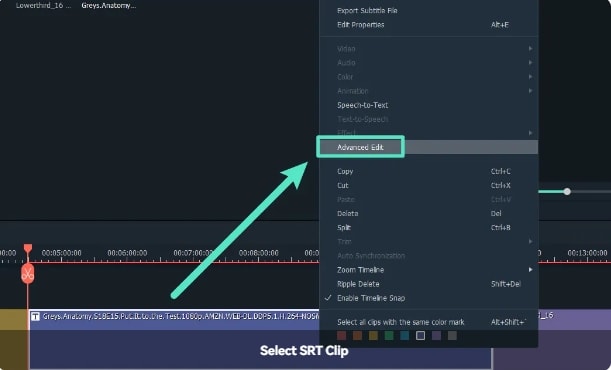
Passo3Nella fase successiva è possibile eseguire diverse operazioni di modifica dei sottotitoli, come la modifica del codice temporale, la modifica dei sottotitoli, l'aggiunta/rimozione/ unione di strisce di sottotitoli e la modifica degli stili dei sottotitoli.
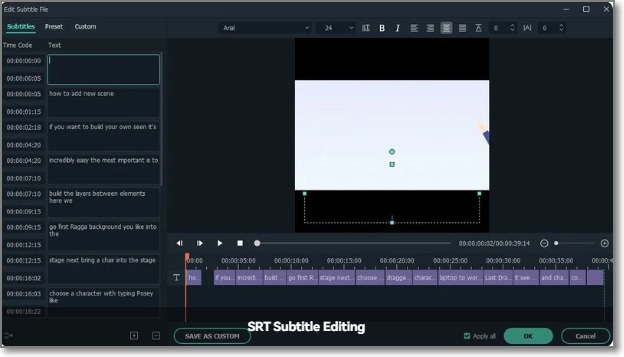
Passo4Infine, scegliere il file SRT nella timeline, quindi fare clic con il pulsante destro del mouse e scegliere Esporta file di sottotitoli.
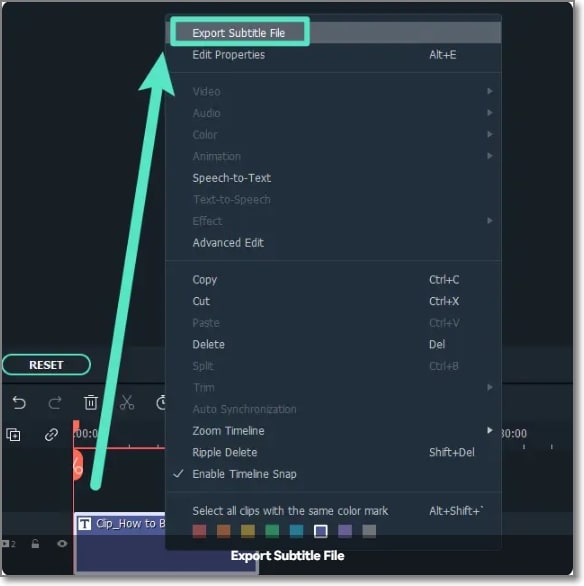
Domande frequenti sull'estrazione di SRT da MKV
Di seguito sono elencate alcune domande comuni e le relative risposte.
1. A eccezione di SRT, quali tipi di formati di sottotitoli supporta MKV?
I formati di sottotitoli supportati dal file MKV includono SRT, PGS/SUP, VobSub e SSA.
2. VLC può estrarre i sottotitoli ?
Sebbene VLC sia un lettore multimediale, supporta anche una serie di funzioni aggiuntive, tra cui l'estrazione dei sottotitoli. Il software consente anche di aggiungere sottotitoli al video.
3. Come posso estrarre i sottotitoli hardcoded da un video?
L'unica soluzione per estrarre i sottotitoli hardcoded da un video è l'utilizzo della tecnologia di riconoscimento ottico dei caratteri (OTR).
Parole finali
Ci auguriamo di aver risposto a tutte le vostre domande e dubbi relativi all'estrazione dei sottotitoli nell'articolo qui sopra. La scelta di uno strumento online o di un software desktop dipende dalle vostre esigenze e dal file di sottotitoli. Per modificare i sottotitoli, si può fare affidamento su Wondershare Filmora un eccellente strumento di editing video tutto in uno.
 Download protetto, nessun malware, nessun rischio - solo 1 clic per provare
Download protetto, nessun malware, nessun rischio - solo 1 clic per provare

Il programma di montaggio video potenziato dall'IA, superpotente e facile da usare per tutti i creatori.
Provalo Gratis Provalo Gratis Provalo Gratis




